
Às vezes é fácil desconsiderar algo disponível e acessível gratuitamente. O Google Drive se encaixa nessa conta. Está lá conectado como um relacionamento com o que fazemos com o Google. Assim como um relacionamento, não percebemos seu valor até que realmente nos esforcemos para nos aproximarmos e nos tornarmos pessoais. Uma das maneiras é entender como gerenciar arquivos e pastas no Google Drive. É algo realmente simples, mas ainda é algo que precisa de algumas dicas para despertar nosso interesse sobre isso.
Há muito que você pode fazer com 15 GB de armazenamento gratuito. Você pode fazer muito mais quando considera que o Google Drive é um pacote de produtividade. Você pode usar o Google Drive para pesquisa Como organizar sua pesquisa com o poder do Google Drive Como organizar sua pesquisa com o poder do Google Drive Há algumas vantagens em usar o Google Drive para o seu trabalho de pesquisa. É gratuito e está disponível em qualquer lugar, é claro. Todos com uma conta do Google tem por padrão. Amarrado à sua conta do Google, é ... Leia mais ou você pode usar o Google Drive para qualquer uso criativo 10 maneiras de usar seu armazenamento em nuvem que você não pode ter pensado de 10 maneiras de usar seu armazenamento em nuvem que você não pode ter pensado Quando falamos de armazenamento em nuvem, geralmente gira em torno de backup e colaboração. Então, vamos tentar encontrar maneiras mais interessantes de preencher todo o espaço que eles nos dão de graça. Consulte Mais informação . Mas, no final, gerenciar isso bem significa saber como lidar com todos os arquivos e pastas que você manterá na nuvem. Essas dicas devem ajudar.
Definir permissões de compartilhamento específicas para arquivos dentro de pastas compartilhadas
O Google Drive é um ambiente colaborativo com pastas compartilhadas e acesso público. Você pode abrir uma pasta no Google Drive para pessoas específicas da sua equipe com endereços de e-mail, como mostra a captura de tela abaixo.
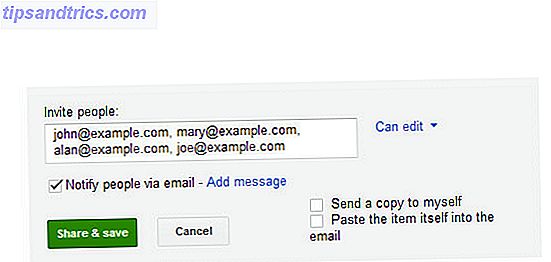
Mas e se você quiser compartilhar cada arquivo dentro da pasta compartilhada de maneira diferente com diferentes combinações de pessoas? É fácil. Compartilhe sua pasta com os membros de sua equipe como faria normalmente. Em seguida, abra cada arquivo individual e remova seletivamente os membros aos quais você não deseja conceder acesso. Este é um truque fácil para ocultar arquivos específicos, mesmo dentro de uma pasta compartilhada.

Conte quantos arquivos estão em uma pasta
O Windows facilita a visualização de quantas subpastas e arquivos existem em uma pasta com um simples clique com o botão direito do mouse e selecionando Propriedades no menu de contexto. O Google Drive não facilita isso, mas você ainda pode ver o número com um clique com o botão direito do mouse.
1. Clique com o botão direito em uma pasta e selecione Download .
2. Na caixa de diálogo Download, clique em Todos os itens para revelar o número total de arquivos. Clique em Cancelar se você não planeja baixar os arquivos. A única vantagem desse atalho em relação aos outros é que ele inclui também o número de arquivos nas subpastas.

Observação: você também pode instalar o aplicativo do Google Drive e usá-lo para encontrar o número de arquivos pelo Windows Explorer.
Pesquise no Drive
Talvez não ofereça uma maneira fácil de informar o número total de arquivos, mas o Google Drive com os melhores espíritos da Pesquisa do Google facilita a pesquisa em todos os seus arquivos armazenados. Na caixa de pesquisa, clique no ícone do menu suspenso para revelar os parâmetros de pesquisa - Tipo, Visibilidade e Propriedade . Digite a frase de pesquisa e comece sua pesquisa.

Você também pode usar os operadores da Pesquisa do Google para ajustar sua pesquisa. Um operador de pesquisa que é particularmente útil é o operador de data que permite restringir sua pesquisa de acordo com a data do arquivo. É útil economizar tempo quando você tem centenas de arquivos bloqueados na nuvem.
Formato:
antes: AAAA-MM-DD [por exemplo, antes de: 2012-12-01]
depois: AAAA-MM-DD [por exemplo, depois de: 2013-01-01]
Adicionar arquivo (s) a várias pastas
Às vezes, a organização de arquivos pode envolver a adição rápida de um arquivo específico a várias pastas. Digamos que você esteja criando conjuntos de pastas para equipes diferentes e cada pasta precisa ter um arquivo de diretriz comum. Siga as etapas simples para adicionar vários arquivos a várias pastas.
1. No Google Drive, selecione os arquivos que você deseja adicionar a várias pastas, clicando na caixa de seleção dos arquivos.
2. Selecione o botão Mover para ou, como alternativa, você pode clicar no menu suspenso para Mais e clicar em Mover para .

3. Selecione as várias pastas para as quais deseja mover os arquivos, mantendo pressionada a tecla 'Control' para Windows ou a tecla 'Command' para Mac.
4. Clique em Mover .
Se tomarmos o caso do exemplo acima, o Google Drive não cria várias cópias dos arquivos movidos. Quaisquer alterações feitas nos arquivos em uma pasta serão refletidas nos outros arquivos nas outras pastas.
Remover arquivos duplicados do Google Drive
Não recomendamos o recurso "Classificar", na parte superior direita do seu Google Drive. Procurar manualmente por duplicatas, classificando os arquivos de acordo com o nome, pode ser um exercício de frustração se você tiver algumas centenas de arquivos enviados por lá. Uma dica mais fácil vem de Marco Meerman em sua postagem no Google+. Você precisará baixar e sincronizar seus arquivos para a área de trabalho com o aplicativo Google Drive e depois usar um localizador de arquivos duplicado Excluir arquivos duplicados rapidamente com essas ferramentas Excluir arquivos duplicados rapidamente com essas ferramentas Uma das maneiras mais rápidas de obstruir seu disco rígido é para armazenar arquivos duplicados. Na maioria das vezes, você provavelmente nem sabe que tem arquivos duplicados. Eles vêm de uma variedade ... Leia mais na pasta do Google Drive em seu disco rígido local. A pasta do Google Drive geralmente está localizada neste caminho: C: \ Usuários \ Seu nome \ Google Drive
Excluir automaticamente as versões dos arquivos e economizar espaço de armazenamento
O Google Drive mantém versões anteriores de um arquivo. Isso pode ter um custo do total de espaço de armazenamento no Drive, à medida que é adicionado, se você tiver muitos deles armazenados na nuvem. Você pode ativar o Google Drive para excluir automaticamente as versões anteriores quando elas tiverem mais de 30 dias ou quando houver mais de 100 versões anteriores do mesmo arquivo.
1. Selecione um arquivo no Google Drive na web.
2. Clique no menu suspenso Mais e selecione Gerenciar revisões .
3. Para as versões de arquivo que você deseja excluir automaticamente, desmarque a configuração Não excluir automaticamente . As versões antigas serão excluídas automaticamente e o Google Drive manterá as versões mais recentes.

Torne sua pasta do Google Drive a pasta de documentos padrão
Os usuários em movimento podem usar essa dica para tornar a pasta do Google Drive na área de trabalho a pasta de documentos padrão. Usar a pasta do Google Drive como outro local da Biblioteca facilita salvar documentos com um clique em vez de mover os arquivos fisicamente.
1. Clique com o botão direito do mouse na pasta Documentos e selecione Propriedades.

2. Selecione Incluir uma pasta e localize sua pasta do Google Drive. Selecione o Google Drive como na captura de tela abaixo e selecione Definir salvar local . Clique em Aplicar .
Agora, quando você quiser salvar qualquer arquivo, poderá escolher entre os locais na caixa de diálogo Abrir / Salvar e escolher se deseja salvar o documento na pasta Documentos ou no Google Drive.
O Google Drive não é difícil de dominar. O que é preciso fazer é mudar nossos hábitos rígidos de área de trabalho e adotar um para computação em nuvem. Você tem mais dicas e truques para o Google Drive 7 Dicas e truques Para aproveitar ao máximo o Google Drive 7 dicas e truques Para aproveitar ao máximo o Google Drive O Google Drive é um ótimo serviço, mas a instalação do aplicativo Google Drive e a sincronização alguns arquivos é apenas o primeiro passo. Esses truques ajudarão você a aproveitar o Google Drive, tanto na área de trabalho ... Leia mais que ajuda na produtividade na nuvem? Estas sete dicas ajudaram?



